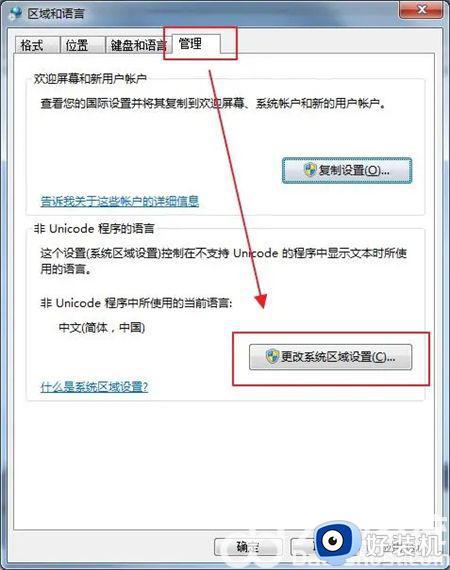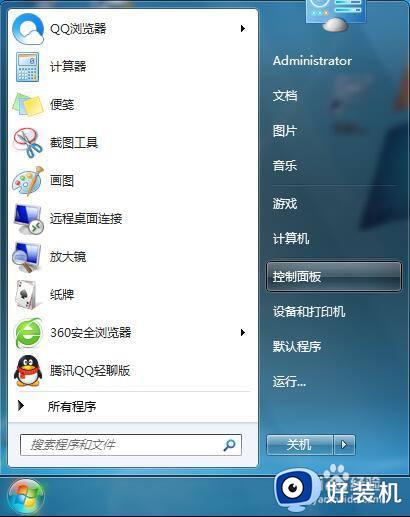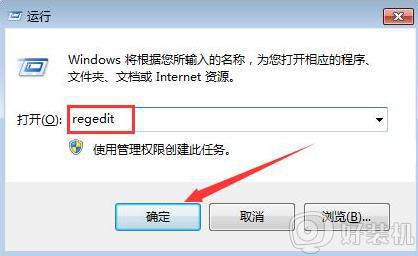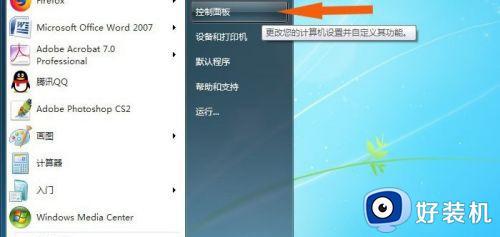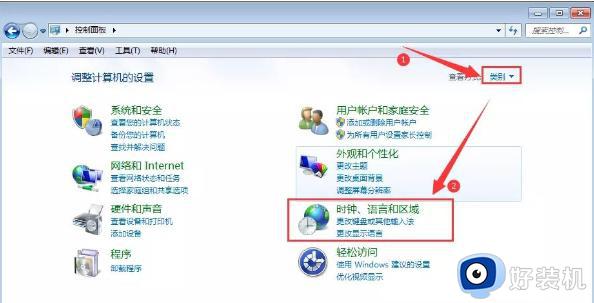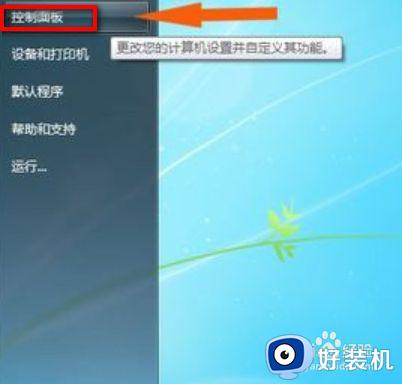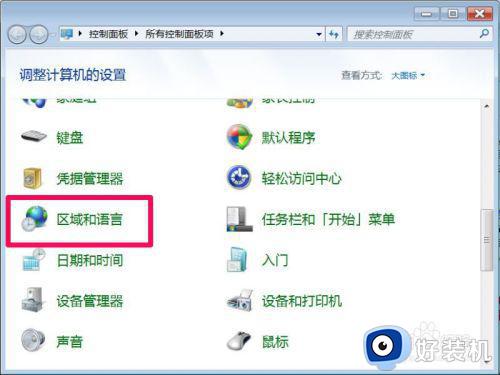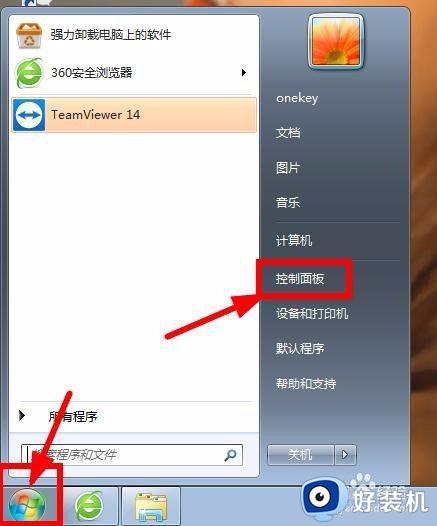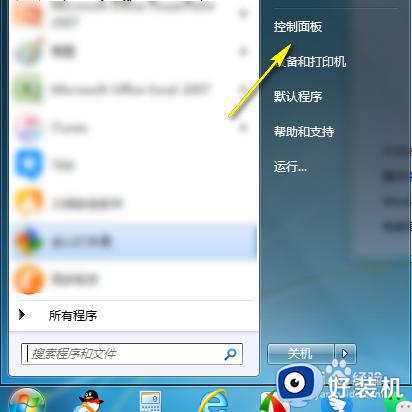win7系统显示乱码怎么解决 win7电脑出现乱码怎么修复
时间:2023-09-23 09:41:00作者:xinxin
通常在给电脑安装的win7系统中用户都会设置中文语言来进行操作,不过难免也会遇到在启动win7电脑之后,却发现某些软件中的字体出现了乱码的情况,想要通过其它软件进行修复时却依旧没有效果,对此win7系统显示乱码怎么解决呢?接下来小编就给大家带来win7电脑出现乱码怎么修复,以供大家参考。
推荐下载:win7原装旗舰版
具体方法如下:
方法一:
1、打开“控制面板”。
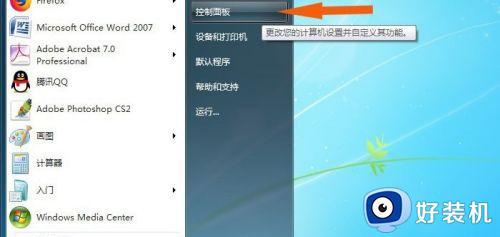
2、选择“区域和语言”。
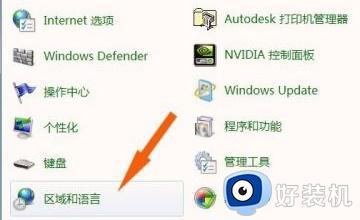
3、点击“管理”选项卡。
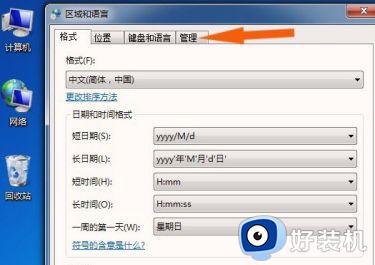
4、选择“更改系统区域设置”。
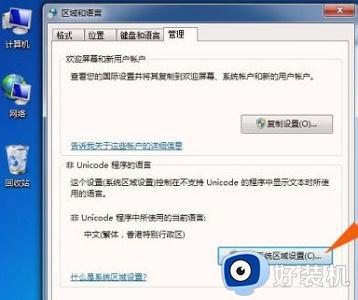
5、点击当前系统区域设置。
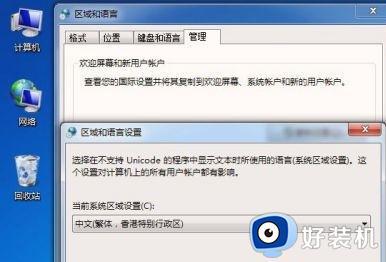
6、更改为简体中文即可。

方法二:
1、同样是在控制面板中,选择“字体”。
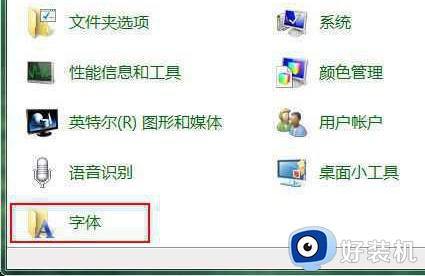
2、点击左上方的“字体设置”。
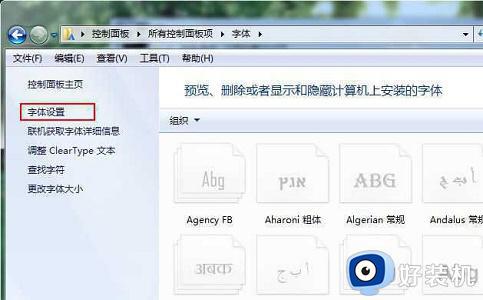
3、选择“还原默认字体设置”,再点击“确定”即可。
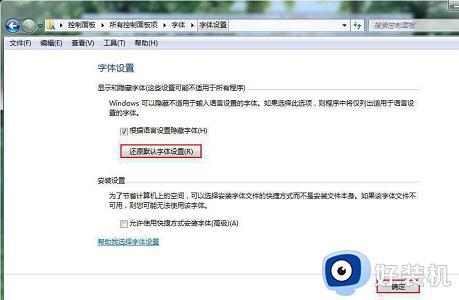
其他解决方法:
如果以上方法都不能解决,可以考虑重装系统。
本文就是小编告诉大家的win7电脑出现乱码怎么修复的完整内容了,有遇到相同问题的用户可参考本文中介绍的步骤来进行修复,希望能够对大家有所帮助。